Как определить здоровье и состояние аккумулятора MacBook и понять, когда он подлежит замене

Фото: 9to5Mac
Ноутбуки Apple, вне зависимости от линейки, являются одними из самых автономных в своем сегменте и зачастую превосходят по этому параметру портативные устройства на Windows. Сами аккумуляторы для MacBook Apple производит очень качественно, так что они нередко доживают до 8-10 лет и сохраняют адекватную возрасту емкость.
Однако любой аккумулятор является расходником, и даже самую качественную батарею однажды нужно заменить. Здесь мы расскажем, как определить текущее состояние и здоровье аккумулятора, что означают статусы «Обслуживание» и «Скорая замена» и когда батарейку пора отправить в утиль.
1. Что такое здоровье аккумулятора
Параметр здоровья вычисляется из двух показателей: количество циклов и остаточная емкость. Первый параметр показывает, сколько полных зарядок и разрядок прошел девайс, а второй — сколько электроэнергии может вместить в себя аккумулятор относительно нового.
Сама Apple заявляет, что аккумулятор в MacBook считается отработавшим и подлежит замене, если его емкость упала ниже 80%, а количество циклов превысило 1000.
На практике эти два параметра могут меняться нелинейно и независимо друг от друга. Например, при 150 циклах остаточная емкость вполне может быть на уровне 75%, и наоборот — батарейка может показывать 83-85% даже при 1000-1500 пройденных циклах.
Это значит, что ориентироваться лишь на количество циклов будет неверно, так как эта цифра сама по себе почти ничего не говорит вам о здоровье аккумулятора. Остаточная емкость без количества циклов будет более информативна, но всё же наилучший вариант — оба параметра вместе.
Сроки устаревания аккумулятора напрямую зависят от условий его эксплуатации: температурного режима, частоты зарядки и так далее. Об этом мы подробнее поговорим в конце.
2. Как определить здоровье аккумулятора
Чтобы понять, в каком состоянии находится аккумулятор вашего MacBook, можно воспользоваться встроенными инструментами Apple, сторонними приложениями, или же просто посчитать самостоятельно.
Проверяем состояние батареи на MacBook:
- Откройте меню → «Об этом Мас»
- Нажмите «Подробнее» → «Отчет о системе»
- Выберите вкладку «Электропитание»
- Найдите строку «Количество циклов перезарядки»
- Найдите строку «Максимальная емкость» / «Полная емкость заряда».
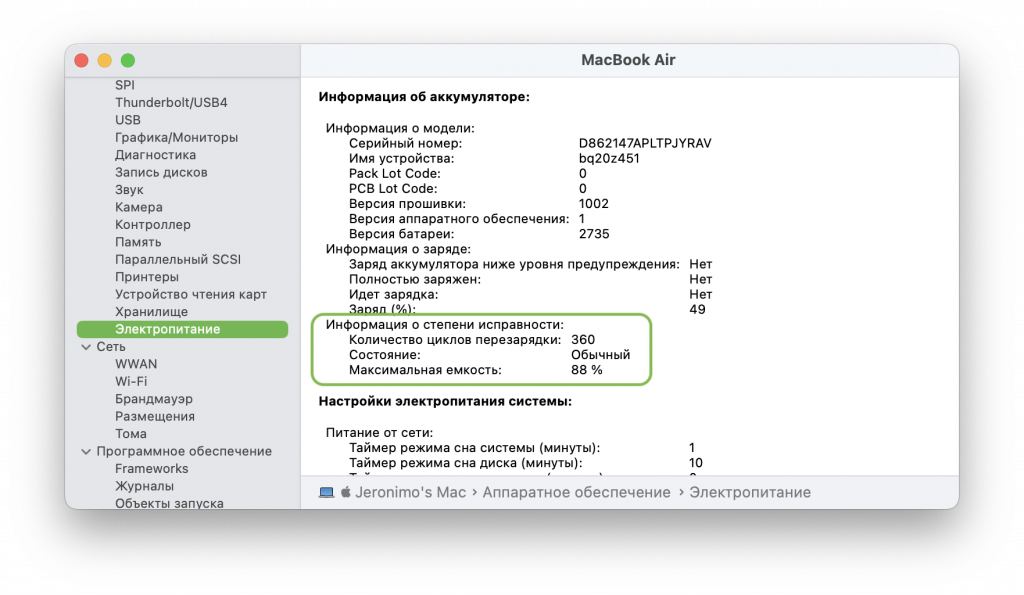
Пользователям MacBook с чипом Apple Silicon немного проще: на их устройствах емкость сразу рассчитывается в процентах. Делаем вывод: если количество циклов не превышает 1000, а остаточная емкость не ниже 80%, то о замене аккумулятора можно не задумываться.
Если у вас ноутбук с процессором Intel, то в строке «Максимальная емкость» вы увидите лишь количество мАч, которые вмещает в себя аккумулятор:
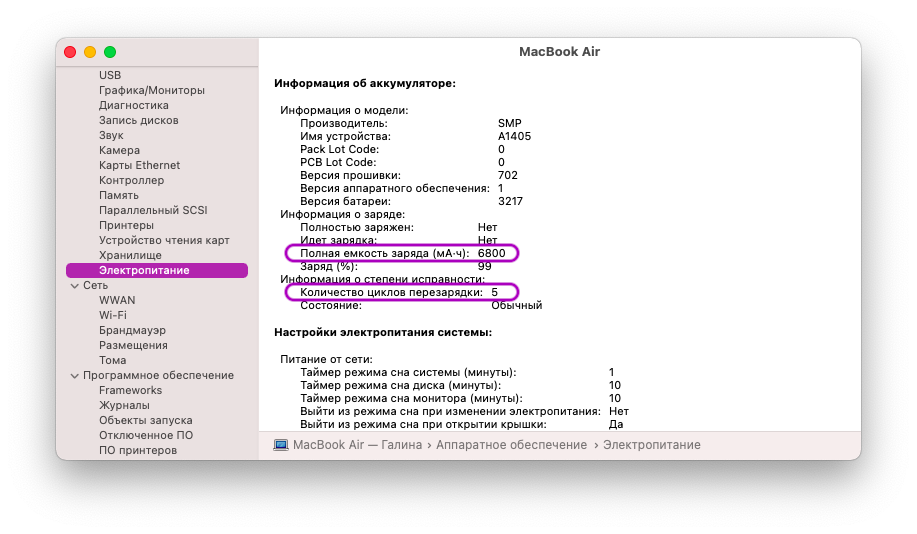
Чтобы узнать остаточную емкость в процентах, вы можете найти в интернете емкость нового аккумулятора в вашей модели MacBook, разделить её на 100 (процентов), а потом разделить на эту цифру число из «Максимальной емкости». К примеру:
Значит, остаточная емкость вашего аккумулятора из примера — 82,44%. Скорее всего, в ближайшие несколько месяцев она упадет ниже 80% и батарею будет пора заменить.
Чтобы не заниматься арифметикой, можно воспользоваться сторонними утилитами для вычисления здоровья батарейки. Например, есть бесплатное и очень простое в использовании приложение coconutBattery: оно не требует установки, и сразу после запуска показывает количество циклов и остаточную емкость аккумулятора MacBook. Кроме того, там же можно узнать дату производства батареи и понять, насколько она стара (если ноутбук был приобретен на «вторичке»).
Вот пример данных из coconutBattery:
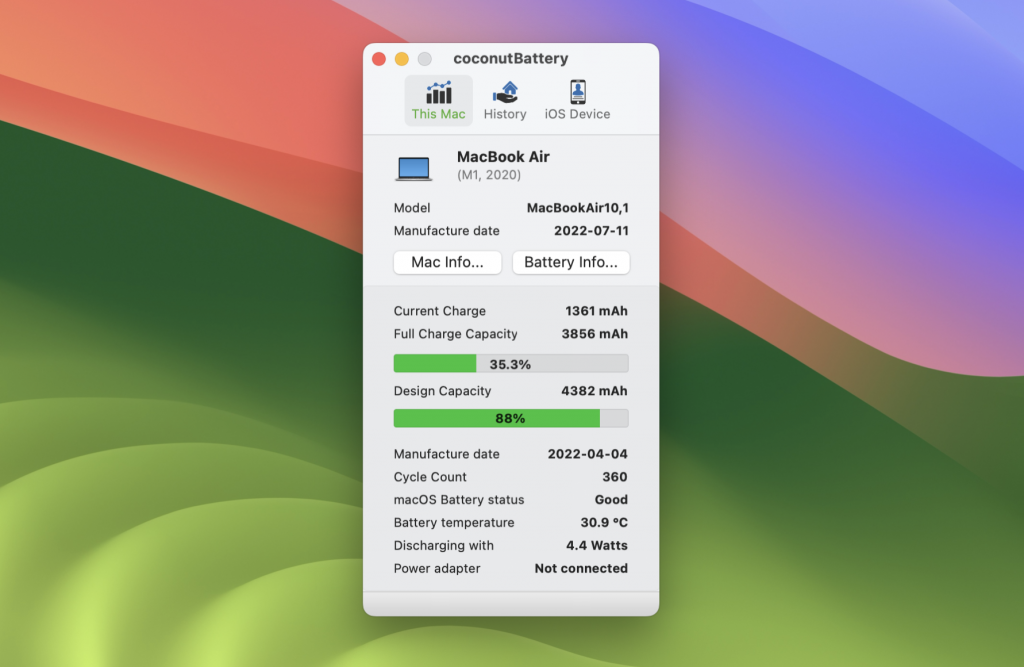
Всё очень доступно и информативно: первая шкала показывает текущий заряд, а вторая — текущую максимальную емкость аккумулятора. Когда емкость падает ниже нормы (80%), шкала становится желтой, а в критических случаях (менее 50%) — красной. Чуть ниже можно увидеть дату производства аккумулятора, количество циклов и статус здоровья, присвоенный macOS.
Кстати, о статусах.
3. Что означают статусы состояния аккумулятора macOS
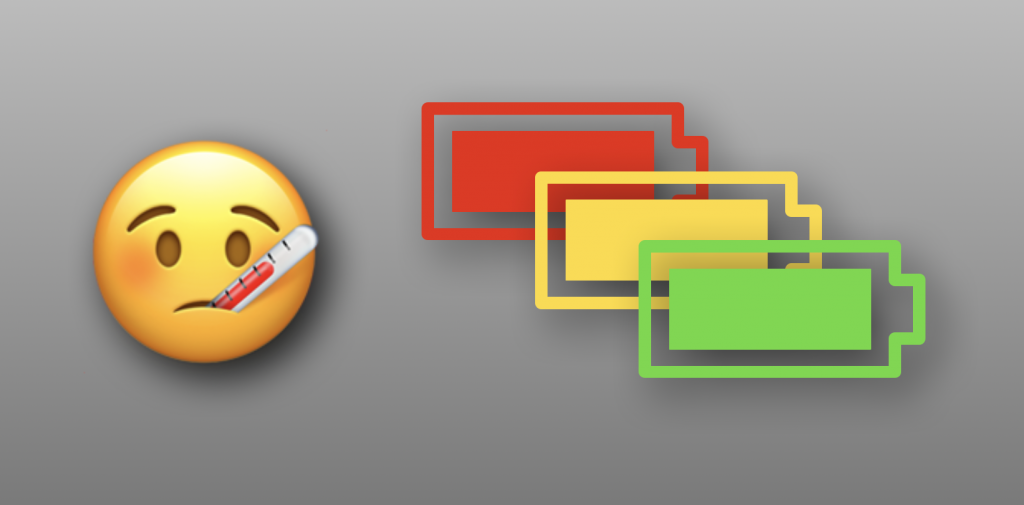
В macOS можно увидеть несколько вариантов статусов состояния батареи. Каждый из них оповещает пользователя о возможных последствиях при дальнейшей эксплуатации ноутбука.
- Обычное / Нормальное. Здесь никаких двойных смыслов нет — надпись отображается, когда с батарейкой всё в порядке, с момента первой активации MacBook.
- Заменить вскоре. Этот статус оповещает, что аккумулятор уже прошел контрольные точки износа, установленные Apple, и больше не может обеспечить достойную автономность. Батарею можно продолжать использовать с таким статусом сколь угодно долго, но учитывайте, что при резких или высоких нагрузках, а также низкой температуре в комнате ноутбук может быстро разряжаться, а иногда и вовсе выключаться.
- Требуется обслуживание. Это самый «опасный» статус состояния, при котором не рекомендуется дальнейшее использования MacBook. Он появляется при наличии физической неисправности батареи: нарушение герметичности банки, пробой сепаратора между катодом и анодом, потеря связи между банками и так далее. Нередки случаи вздутия аккумуляторов со статусом «Обслуживание». Поскольку без вскрытия невозможно понять, что именно не так с батареей, наилучшим вариантом будет прекратить использование макбука и поскорее отнести его в сервис.
Увидеть статус состояния аккумулятора можно, щелкнув на его пиктограмму в статус-баре, или же во вкладке «Электропитание» в «Отчете о системе».
4. Где купить и как менять аккумулятор
Новую батарею для MacBook можно найти на маркетплейсах вроде OZON, заказать из Китая на AliExpress, или же купить в специализированных магазинах. Делать это стоит лишь в том случае, если вы собираетесь менять аккумулятор самостоятельно. При замене в сервисном центре батарея обычно входит в стоимость ремонта; работники сервиса подскажут, какой компонент лучше всего выбрать.
Что касается замены аккумулятора своими силами, то всё зависит от модели вашего MacBook. Некоторые макбуки позволяют заменить батарею за несколько минут с помощью двух отверток — например, MacBook Air до 2017 модельного года включительно, или любой MacBook Pro до 2012 года. Если же у вас MacBook с Retina-дисплеем (Air 2018 и новее, Pro 2012 и новее, MacBook 12 всех моделей), то поменять аккумулятор самостоятельно будет сложно из-за полной проклейки. Лучше доверить эту работу профессионалам.
5. Как продлить жизнь аккумулятору

Фото: Unsplash
Несмотря на то, что батарея — это расходник, вы можете существенно продлить срок его износа. Всё зависит от условий эксплуатации, и несколько простых советов помогут сэкономить деньги на ремонт. На скорость деградации литий-ионных аккумуляторов больше всего влияют два фактора — частота заряда-разряда и температурный режим.
Многие считают, что если заряжать и разряжать ноутбук пореже, а работать с ним «от розетки», то батарея сохранится в целости. На самом деле всё наоборот: чем больше вы держите устройство «на шнурке», тем быстрее умирает аккумулятор. Для долгой жизни ему просто необходимы циклы заряда и разряда, поэтому лучше отключать макбук от сети, когда заряд достигает 90%, и подключать обратно лишь по достижению 20-40%.
Второй фактор — температура. Элементы питания не любят слишком низких, слишком высоких температур, а также их резких перепадов. Поэтому при работе с макбуком следите, чтобы его охлаждению ничего не мешало. К слову, постоянная работа от сети одновременно с нагрузкой тоже создает чрезмерно высокую температуру внутри батареи, и емкость очень быстро падает.
Три совета — не работать от сети, давать аккумулятору заряжаться и разряжаться равномерно, а также не допускать перегревов — совершенно точно продлят жизнь аккумулятору вашего MacBook.

